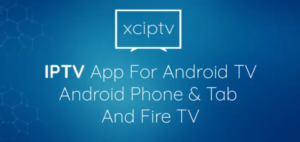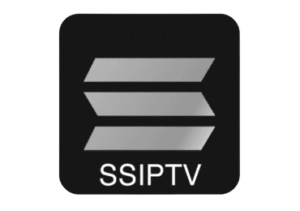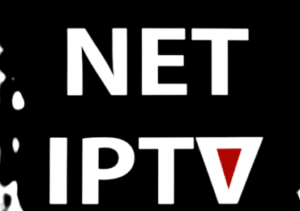Saccades, freeze, décrochages vidéo, images qui sautent, plein de carrés verts sur l’écran… Autant de soucis que tous les utilisateurs de flux vidéos connaissent malheureusement trop bien… Bien sur, cela arrive toujours au pire moment du film, ou lors d’une passe décisive pendant le match de foot… Tout les fournisseurs IPTV sont concernés. Bien sur, certain plus que d’autres… Heureusement, il existe la solution, que dis-je, LE REMEDE MIRACLE qui va vous sauvez !!
Bon j’exagère un peu, mais oui il y a une solution. Même plusieurs ! Il faut savoir que ces soucis de stabilités peuvent avoir plusieurs causes. Et bien sur, à chaque mot sa solution. Nous allons donc d’abord devoir identifier d’où vient ce problème. Cette étape est très importante afin de savoir précisément quel correctif apporter à votre installation / abo / FAI / configuration…
Première partie : Trouvez d’où vient le problème des saccades IPTV.
Quand vous voyez votre vidéo qui ralentie ou qui gêle au mauvais moment de votre visionnage, vous avez juste envie de hurler et de jeter votre boitier smart tv par la fenêtre. Afin d’éviter ça à votre pauvre décodeur télé, nous allons cherchons quelle est la cause de ces saccades. Pour cela, je vais vous faire faire quelques tests. En fonction des résultats, nous pourrons appliquer notre solution miracle. Lorsque l’image saute, cela peut venir de plusieurs intervenants : votre fournisseur IPTV (Netflix, Amazon, ou autre abonnement), votre fournisseur internet (Orange, Free ou autre opérateur), votre réseau internet, votre boitier IPTV. Afin d’élimer des responsables potentiels, nous allons faire des « tests croisés ». Avec tous les résultats mis en commun, nous saurons identifier le soucis de vos vidéos qui sautent. Allez, c’est parti !
Tester votre fournisseur IPTV
Si il y a bien un test facile et rapide en analyse afin de savoir si votre fournisseur est bon ou pas, c’est celui-ci !
Presque tous proposent des tests gratuits de leurs services. En général, vous pouvez tester 24h / 48h, voir même 30 jours pour Netflix ! Prenez donc un test chez un fournisseur concurrent. Lorsque vous rencontrez des saccades, déconnectez vous de votre abonnement habituel et connectez l’IPTV du test. (Il est important de bien quitter votre propre abonnement lors du test).
Les images de votre streaming sont stables ? Si oui, le soucis vient de votre fournisseur IPTV. Pas le choix que de changer d’abonnement IPTV… Si ça saccade, on continue les tests.
Tester sont IPTV avec une autre connexion internet
Si possible, faites ce test quand vous rencontrez le soucis de saccades d’images qui sautent. Ce sera plus parlant.
Méthode pas pratique : prenez votre boitier IPTV sous le bras et emportez le chez un voisin, un membre de la famille,.. et branchez le chez lui. C’est pas pratique, mais vous pourrez surement en profiter pour vous faire payer l’apéro !

Méthode plus rapide : Activez la connexion 4G de votre téléphone mobile et désactiver le Wifi de ce dernier. J’espère que vous avez bien la 4G, sinon vous êtes bon pour emmener votre smart tv chez le voisin… Donc activer maintenant le partage de connexion sur votre téléphone. (si vous ne savez pas comment faire, voici un tuto simple sur le site androidpit). Allez maintenant dans les paramètres de votre boitier smart TV. Il faut le déconnecter du réseau internet de votre FAI et le connecter sur le hotspot de votre mobile. Si votre box IPTV était branchée en ethernet, débranchez le câble réseau !
Démarrez votre abonnement IPTV. Cela saccade ne saccade plus ? Parfait ! Sinon continuez les tests.
Tester son abonnement IPTV sur un autre appareil avec votre internet
Ce test est plutôt facile à faire. il suffit d’installer votre abonnement sur un autre appareil. Cela peux très bien être votre téléphone (c’est le top pour la suite) ou votre ordinateur. Si vous avez un abonnement qui était lié à un appareil MAG, vous allez pouvoir tester votre fichier m3u. Lorsque vous avez souscrit votre abonnement, votre fournisseur a pu vous donner un fichier m3u (ou un lien pointant vers un fichier m3u). Sinon demandez lui. Ce fichier permet de regarder votre abonnement IPTV directement dans l’application VLC.
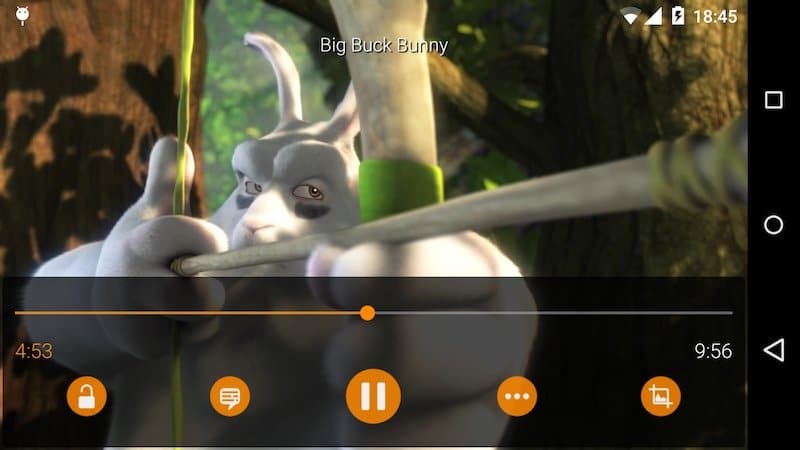
Procédure plutôt simple pour tester un fichier m3u:
- Téléchargez et installer VLC si vous ne l’avez pas déjà (c’est un lecteur vidéo génial et gratuit!)
- Enregistrez le fichier m3u sur votre ordinateur
- Faites un clic droit dessus
- Choisissez « ouvrir avec… »
- Choisissez VLC
- La liste des chaines/vod doit apparaître et le première chaîne doit se mettre en lecture..
Si votre fournisseur passe uniquement par sa propre application, il faudra alors installer application sur un autre appareil pour faire ce test.
L’abonnement IPTV fonctionne-t-il parfaitement sur un autre appareil ? Le soucis viendrait de votre décodeur. Mais peut être aussi de l’application du fournisseur, ou encore de la connexion internet entre votre appareil et votre box internet.
Tester l’abonnement IPTV sur un autre appareil ET avec une autre connexion internet.
Le top c’est donc sur votre mobile. Le même test que précédemment, mais utilisez la connexion 4G de votre mobile.
Testez votre connexion internet
Allez simplement sur le site speedtest.net. Quand vous arrivez sur la page, vous voyez le gros bouton marqué « Test débit » ? Cliquez dessus et attendez un peu. Vous obtiendrez une valeur de ping de download et d’upload. C’est la valeur Download qui nous intéresse. Plus cette valeur est grande, meilleure est votre connexion.
Netflix fait les recommandations suivantes pour avoir une vidéo stable :0,5 mégabit par seconde : vitesse de connexion requise
- 3 mégabits par seconde : recommandation pour une qualité SD
- 5 mégabits par seconde : recommandation pour une qualité HD
- 25 mégabits par seconde : recommandation pour une qualité Ultra HD
Pour d’autres fournisseurs, moins optimisés, considérés qu’il faut environ 50% de plus de Download (respectivement, 5mbps, 8mbps, 35mbps). En dessous de 8Mbps de download, cela pourrait être compliqué de regarder de l’IPTV en HD..
Deuxième partie : Corriger le problème de freeze en IPTV
Si vous avez fait les cinq tests que je vous ai donné, vous savez peut-être déjà d’où vient le soucis. J’ai fait un schéma afin de vous aider à trouver l’origine du problème.
Les saccades viennent de votre abonnement IPTV ?
Si tous les tests que vous venez de faire n’ont rien changé et que le seul test qui a donné de bon résultat est d’avoir pris un essai chez un autre fournisseur d’abonnement streaming, alors pas choix : c’est votre fournisseur d’abo qui est responsable. Le seul moyen est de changer d’abonnement..
Les saccades viennent de votre boitier iptv ?
Si les résultats suivants ont été constatés :
- Le test de votre boitier, avec votre connexion 4G n’a rien amélioré
- Le test avec un autre fournisseur n’a rien amélioré
Le soucis vient de votre box smart TV. Encore une fois, plusieurs causes sont possibles: le boitier est très ancien et doit être changé, il n’a pas assez de mémoire, l’application du fournisseur doit être mise à jour,…
La première chose à faire, est de le réinitialiser complètement. Ensuite, réinstaller le strict nécessaire pour faire fonctionner l’abonnement C’est à dire: l’application du fournisseur et une connexion internet par câble.
Si cela ne fonctionne pas, j’ai le regret de vous annoncer que votre boiter est obsolète et qu’il va falloir le changer pour un boitier iptv plus moderne.
Les images qui sautent sont causées par votre connexion internet ?
Si les résultats suivants ont été constatés :
- Tout a bien fonctionné avec une connexion 4G.
- Votre abonnement saccade aussi sur votre ordinateur connecté à votre internet du domicile.
Quel était le résultat du test de vitesse de connexion ?
Si ce résultat est normal (supérieur à 7-8 Méga), le problème est dû à un réglage de votre box internet ou de votre fournisseur d’accès internet…
Réglages de la box internet
Il faut ouvrir les ports de votre box internet. Grosso modo, il faut modifier un paramètre qui permet de supprimer des « filtres » de votre box internet. Cela permet de considérablement améliorer la connexion pour les flux vidéo ! Par contre, cela signifie aussi qu’on fait sauter les protections que votre FAI avait mis en place (elles sont pas nombreuses et pas utiles pour un décodeur IPTV).
Contourner le blocage de votre FAI

Vous avez ouvert les ports des la box internet et cela ne change rien…
Les FAI (Fournisseurs d’Accès Internet) ne voit pas d’un très bon œil l’utilisation de votre connexion internet pour du streaming vidéo. Pourquoi ? Essentiellement parce que cela utilise beaucoup de bande passante (de débit), et donc cela coûte cher aux FAI. Ils préféraient vous voir payer un abonnement internet et que vous ne vous en serviez pas… Autre raison, Les FAI proposent tous un décodeur et des services vidéo car cela leur rapporte de l’argent. Donc idem, ils préfèrent que vous utilisiez leurs services plutôt que ceux de la concurrence.. Free, et depuis peu Orange sont les grands spécialistes de ces opérations de blocage. C’est d’ailleurs Free qui avaient en premier lancé cette idée en bridant les connexions à Youtube de ces utilisateurs…
Seulement voilà, au lieu de bloquer purement les connexions vers l’IPTV, afin de ne pas se mettre des associations de consommateurs à dos, les opérateurs internet font du throttling. C’est de la limitation de bande passante. Grosso modo, automatiquement, si les serveurs du FAI détectent que le flux est vidéo, alors votre débit vers le serveur de streaming sera bridé, d’ou les saccades…
La seule solution est de masquer l’utilisation que vous faites de votre internet. Comment? Utilisez simplement un VPN qui crypte vos données. Votre FAI ne sera plus en mesure de détecter quoi que ce soit…
Utiliser un routeur 4G
Si votre débit est en dessous de 7Mo, je crains que vous n’ayez pas beaucoup de solutions qui s’offrent à vous. Le seule moyen est de passer par une connexion 4G.

Pour cela, il vous faut un abonnement 4G. Ces abonnements se trouvent auprès des opérateurs internet classiques. Vous aurez une carte SIM, comme pour votre mobile. Soit le FAI vous loue une modem 4G (pas très performant) soit vous achetez un routeur dédié. Ces routeurs sont comme les box des opérateur, mais en bien plus performant !
Je recommande fortement les routeurs de marque Asus pour leurs qualités et leur simplicité d’utilisation. Si besoin, vous trouverez un guide pour choisir le routeur WIFI
Vous pourrez également installer directement le VPN sur votre routeur, decider des heures de coupures d’internet, decider si certain appareils sont prioritaires. Par exemple, vous dites que votre décodeur TV à la priorité de débit de connexion sur les autres appareils de la mais !
Cela ne fonctionne toujours pas ?
Je vous aiderais avec plaisir. Ce guide doit normalement résoudre 98% des problèmes rencontrés. Mais il y a toujours des exceptions. Par exemple, un pote avait une Télé qui n’est pas compatible avec les boîtiers android…. aléatoirement l’image passe en négatif (couleur inversée).. On a branché sur une autre télé et tout fonctionne correctement.. Incroyable..
Laissez un commentaire et décrivez le plus précisément possibles votre souci et le résultats des tests que vous avez obtenus. Nous essaierons de voir ce qui peux faire bugger votre IPTV.
Si vous n’avez pas encore un abonnement iptv vous pouvez consultez nos offres ici.